退会・解約したい
アプリ、サービスのご利用状態により必要なお手続きが異なります。
*******************
①おカネレコ無料版(レコパス登録無し)
②おカネレコ無料版(レコパス登録あり)
③おカネレコプレミアム会員(旧:クラウド会員)(iPhoneで加入した場合)
④おカネレコプレミアム会員(旧:クラウド会員)(Androidで加入した場合)
⑤おカネレコプラス
*******************
詳細な手順は下記をご覧ください。
①おカネレコ無料版(レコパス登録無し)をご利用の場合のお手続き
無料版のおカネレコをご利用且つレコパス(ポイントサイト)へアカウントを登録されていない場合は、
弊社では家計簿データや個人情報をお預かりしておりませんので、アプリを削除いただきますとデータも全て削除いただけます。
②おカネレコ無料版(レコパス登録あり)
無料版のおカネレコをご利用の場合は弊社では家計簿データをお預かりしておりませんので、アプリを削除いただきますとデータも全て削除いただけます。
レコパス(ポイントサイト)へアカウントを登録されている場合は、アプリを削除される前に下記の手順でアカウント削除を行っていただけますようお願い致します。
【レコパスアカウントの削除】
1.おカネレコ起動後、入力画面右下の「レコパス」を押します。
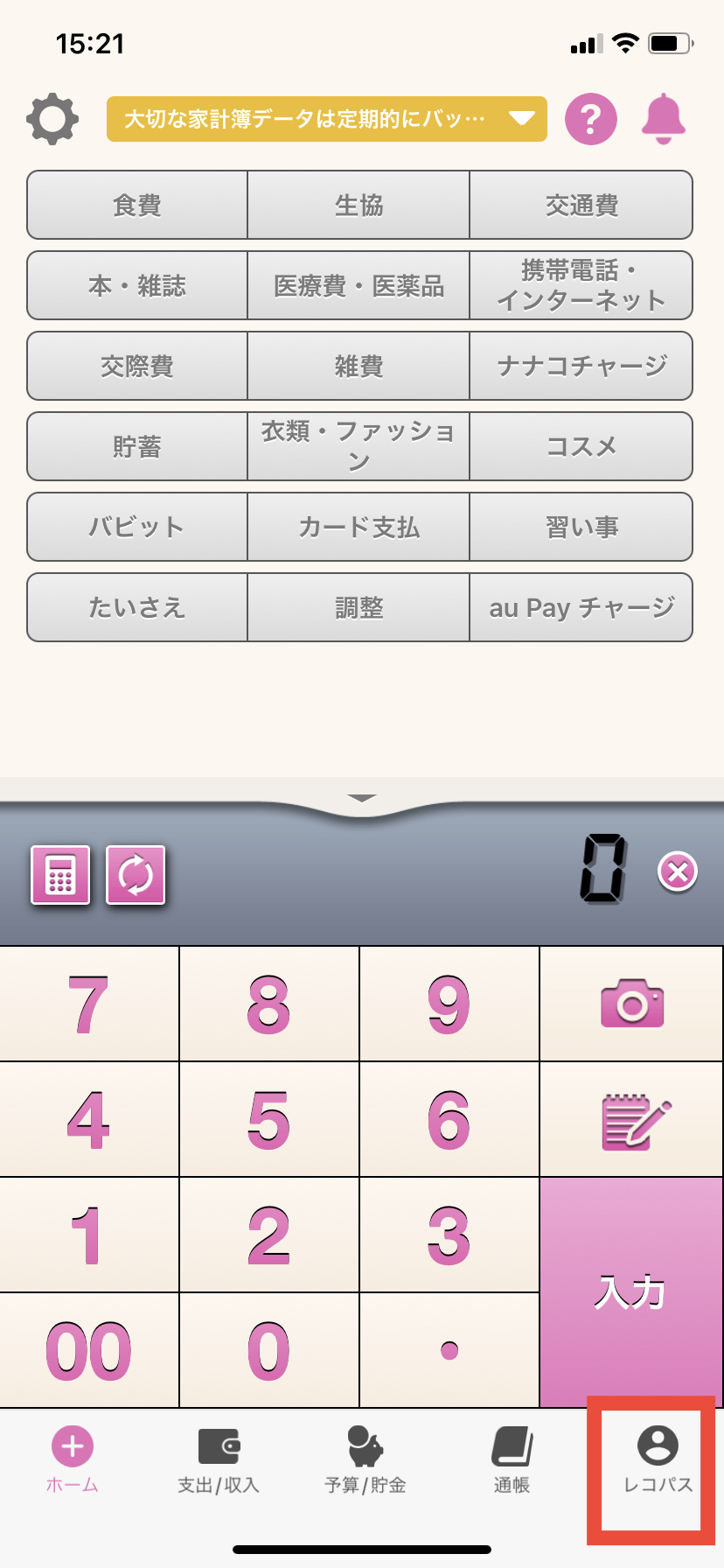
2.レコパス画面上部のプロフィールアイコン(アカウント名上に表示される丸いアイコン)の右斜め上に表示される「レコパス設定」を押します。
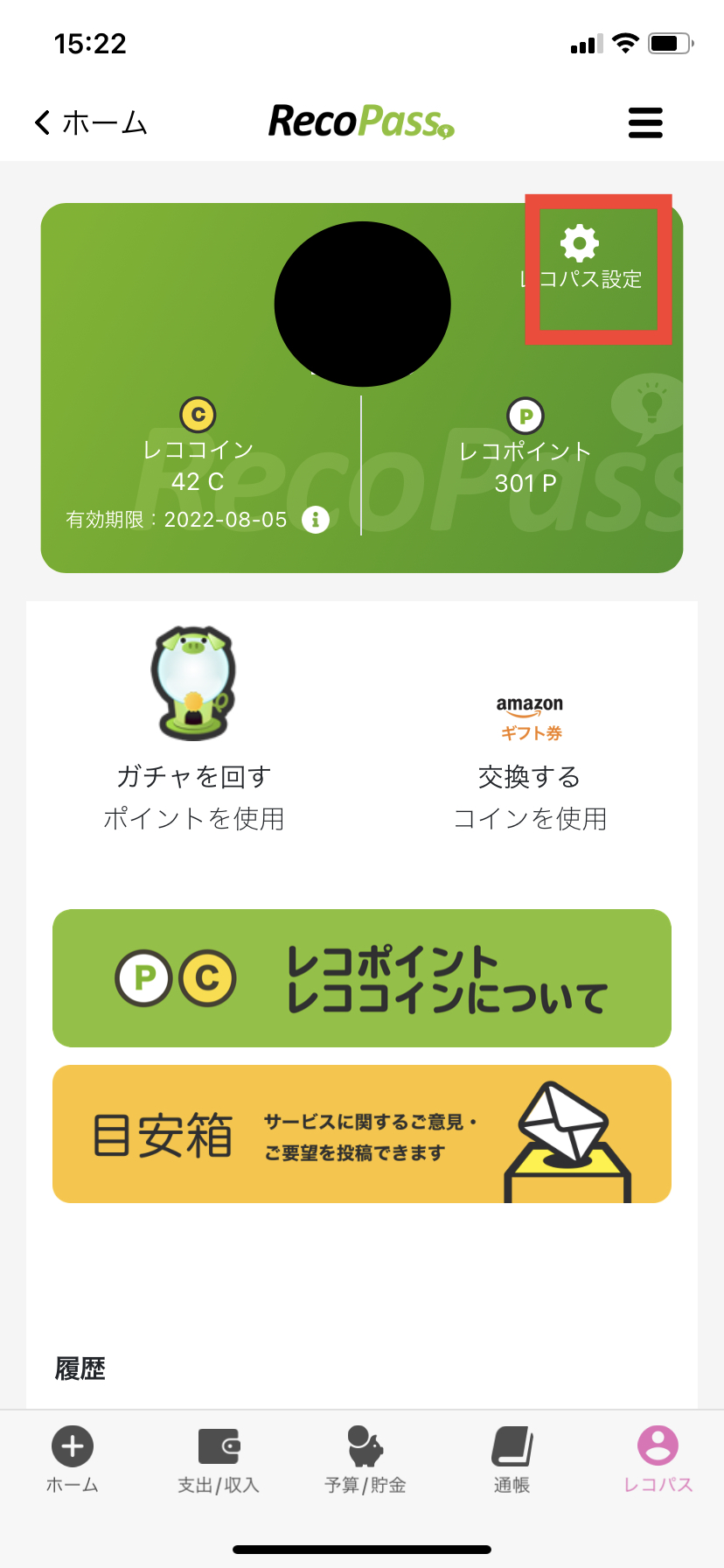
3.画面を下へスクロールしていただき、「アカウント削除」を押します。
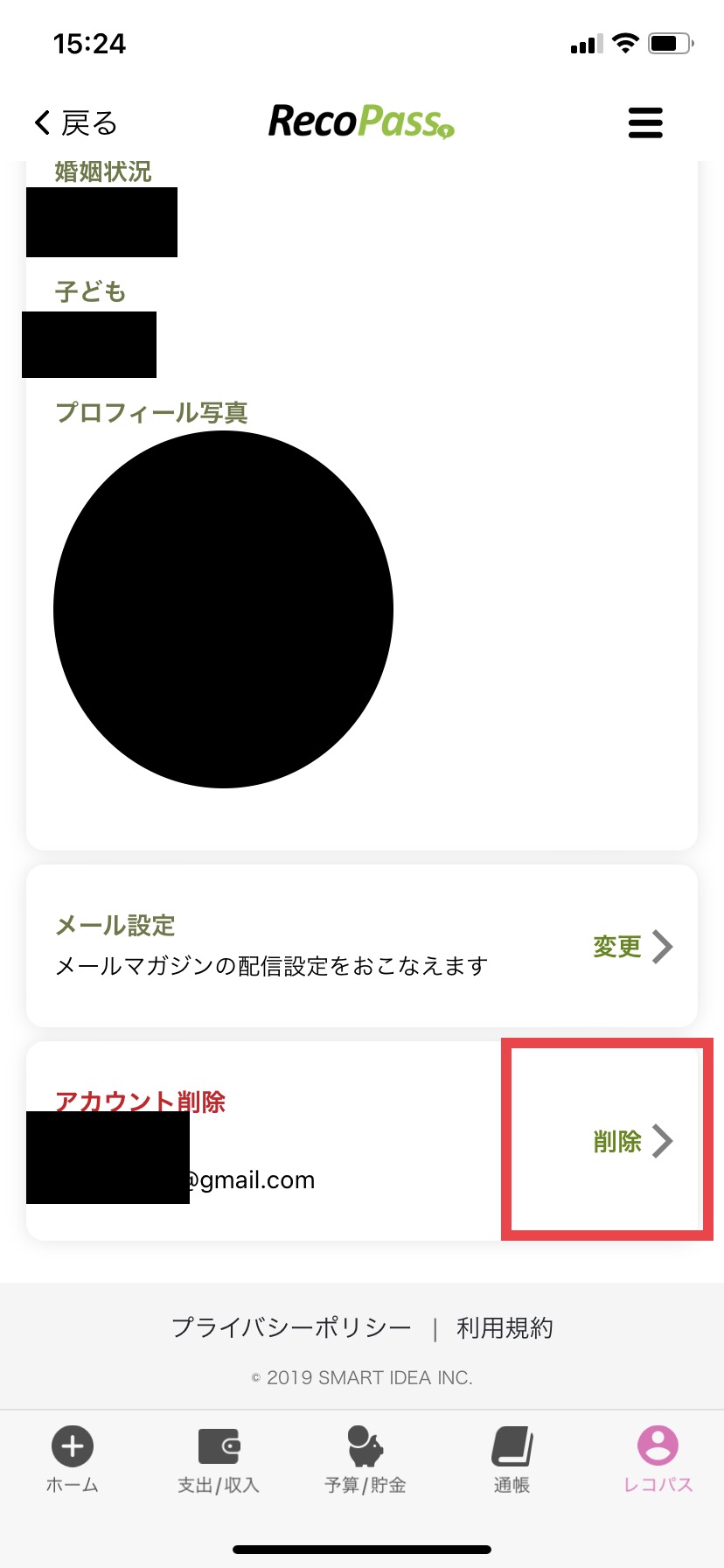
4.「はい、削除します」を押します。
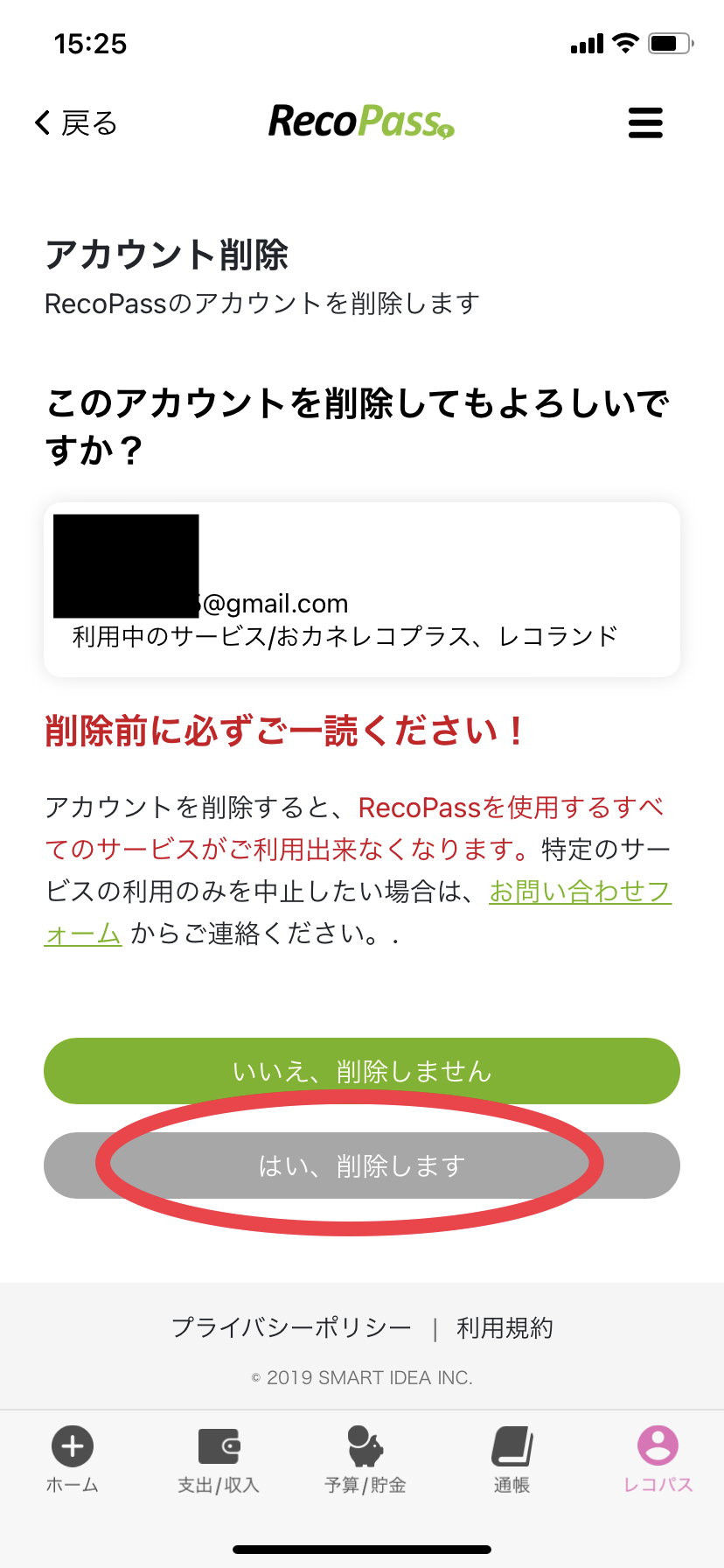
5.アカウントの削除が完了いたしましたら、おカネレコアプリも削除していただけますようお願い致します。
※アカウントの削除が上手くいかないという場合は、恐れ入りますがご登録いただいているメールアドレスをご教示くださいますようお願い致します。
弊社にてお客様のアカウントを削除致します。
③おカネレコプレミアム会員(旧:クラウド会員)(iPhoneで加入)をご利用の場合のお手続き
▼定期購読のご解約手順(iPhoneでの操作)
1. iPhoneの「設定」を押します。
2. 画面上部のアカウント「AppleID、iCloud、メディアと購入」と記載された箇所を押します。
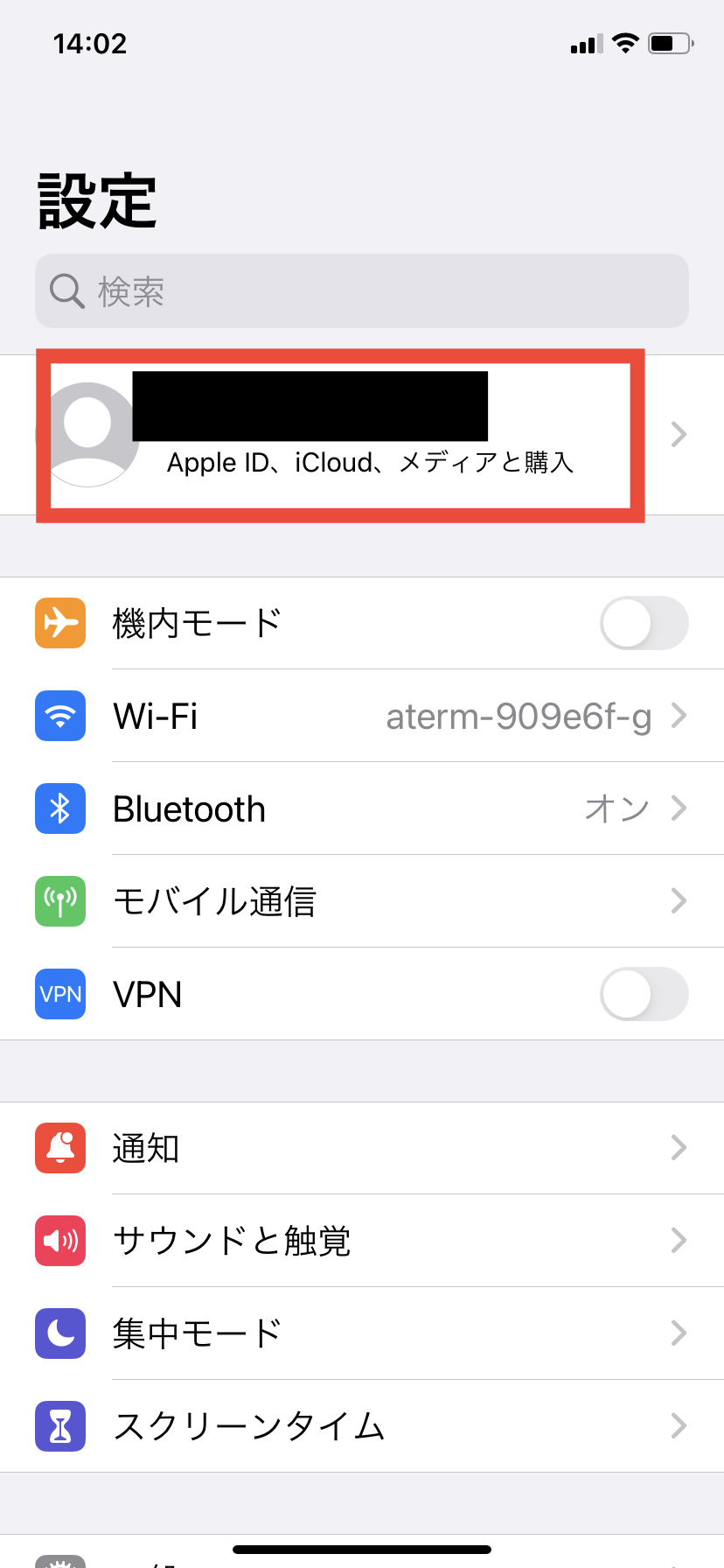
3. 「サブスクリプション」を押します。
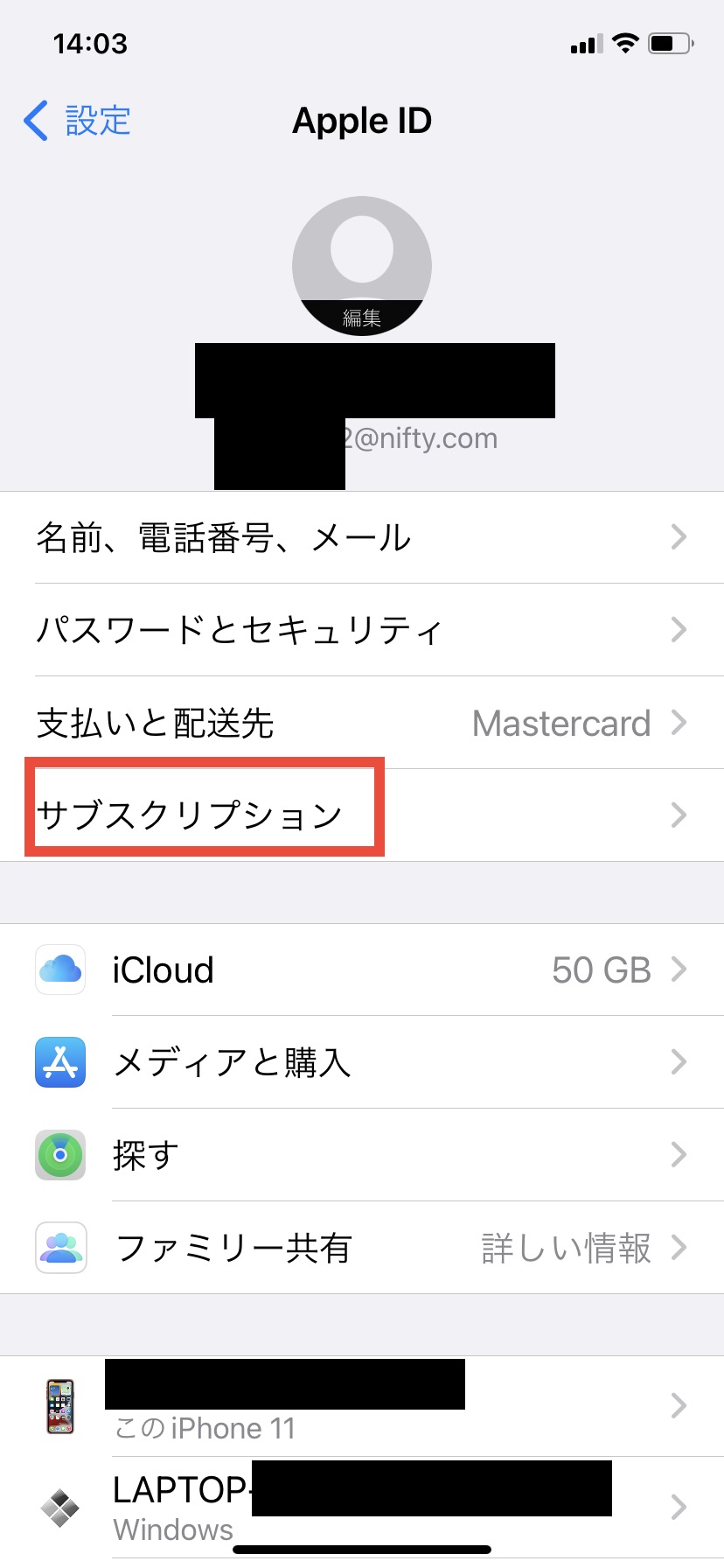
4. 「サブスクリプション」を押していただくと定期購読内容が表示されます。
5. ご加入中の「おカネレコ プレミアム(旧:クラウド)月額会員」をタップします。
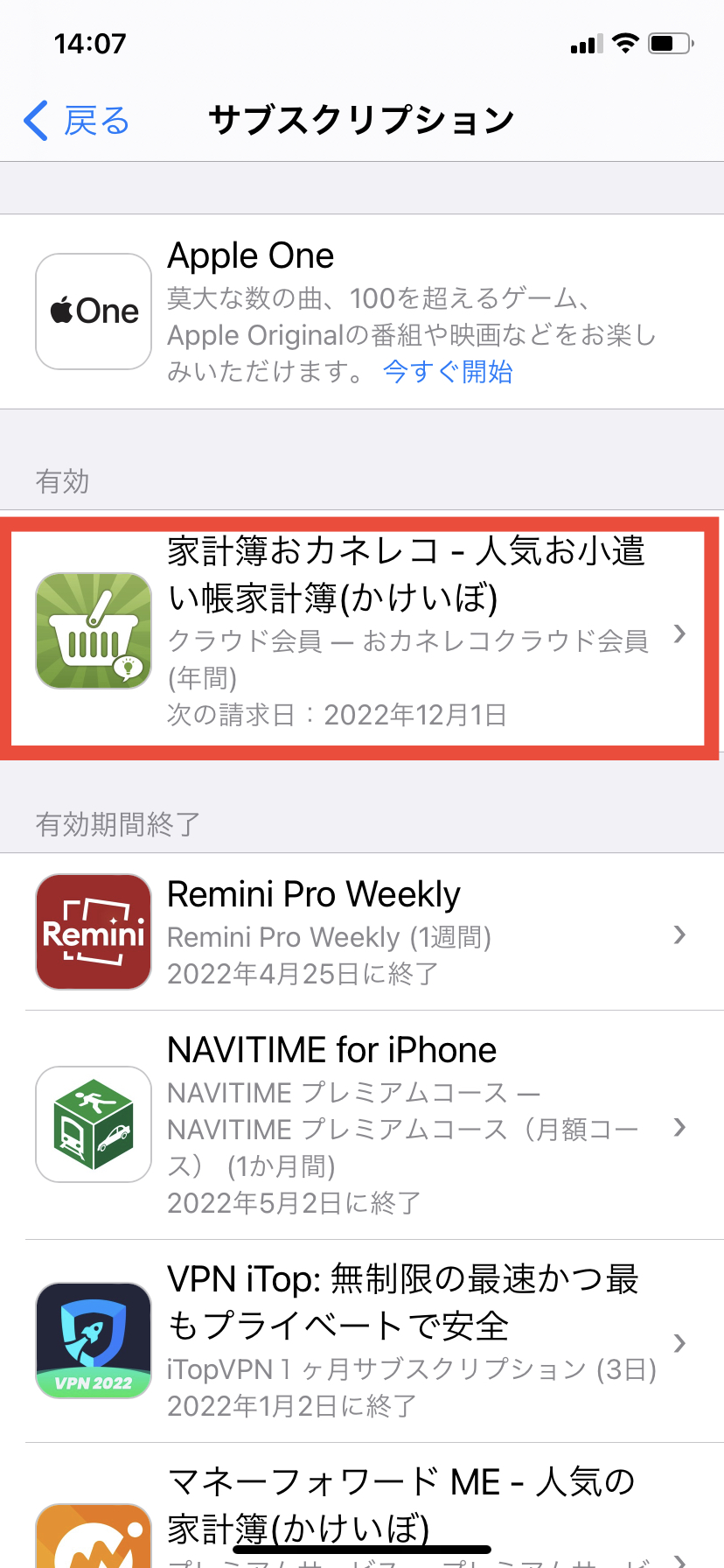
6. 「 サブスクリプション をキャンセルする」をタップし、購読を解約します。
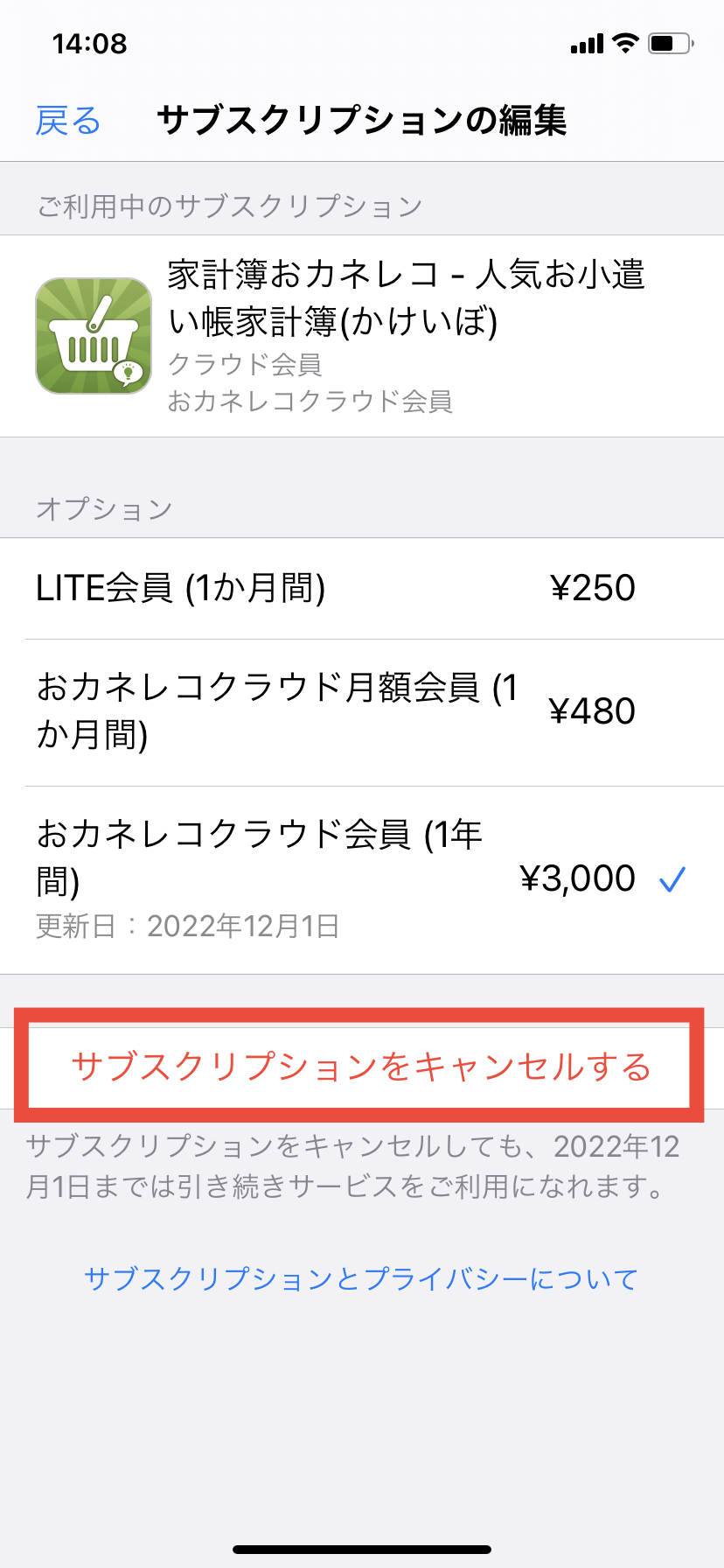
→アプリ名の欄に「○○○○年○月○日に終了予定」に変更されますと解約が完了となります。
(※「更新:○○○○年○月○日」と表示されている場合は次回更新日に自動で購読が行われます。)
おカネレコアプリ自体の退会(データの全消去)をご希望の場合は、上記の手順で定期購読のご解約を行っていただいた後に
下記の手順でレコパス(ポイントサイト)アカウントの削除を行っていただけますようお願いいたします
【レコパスアカウントの削除】
1.おカネレコ起動後、入力画面右下の「レコパス」を押します。
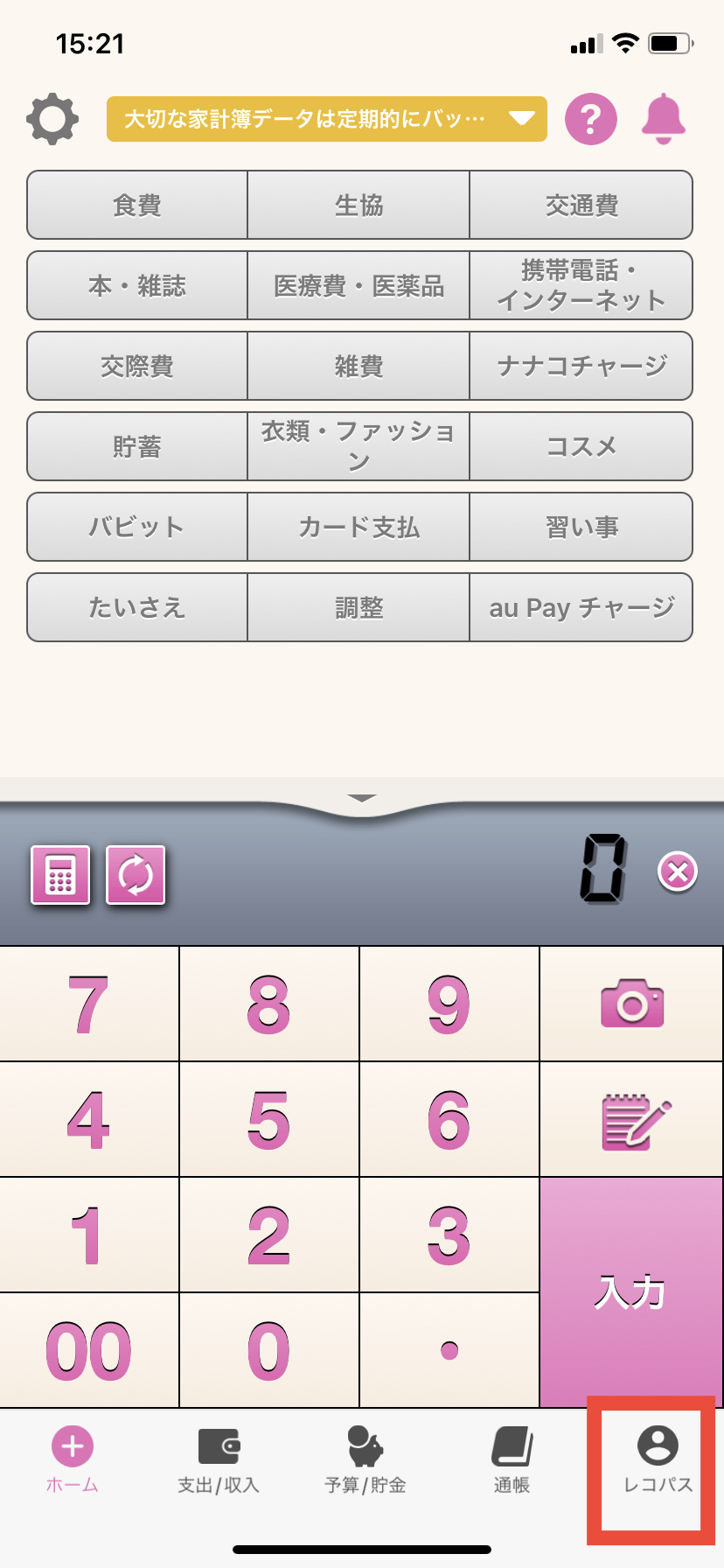
2.レコパス画面上部のプロフィールアイコン(アカウント名上に表示される丸いアイコン)の右斜め上に表示される「レコパス設定」を押します。
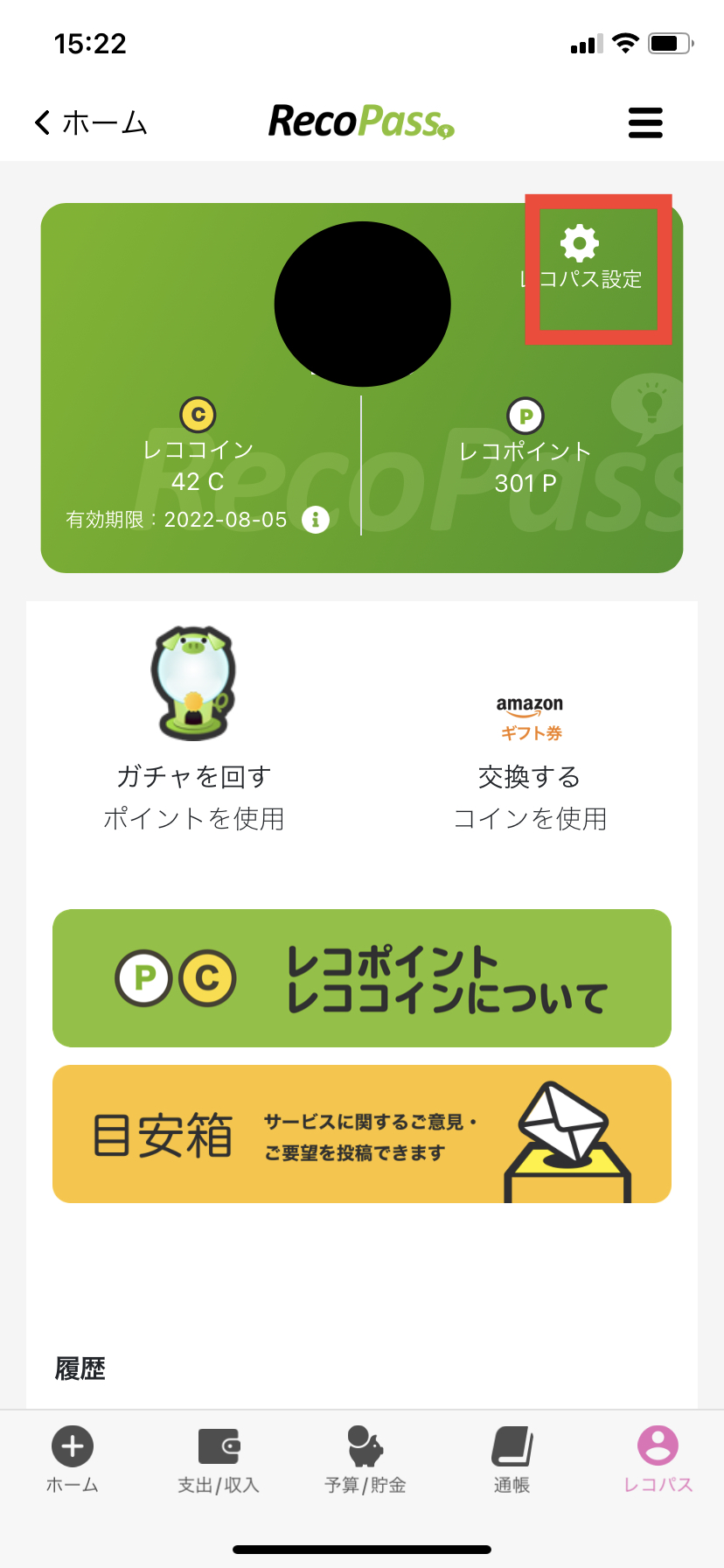
3.画面を下へスクロールしていただき、「アカウント削除」を押します。
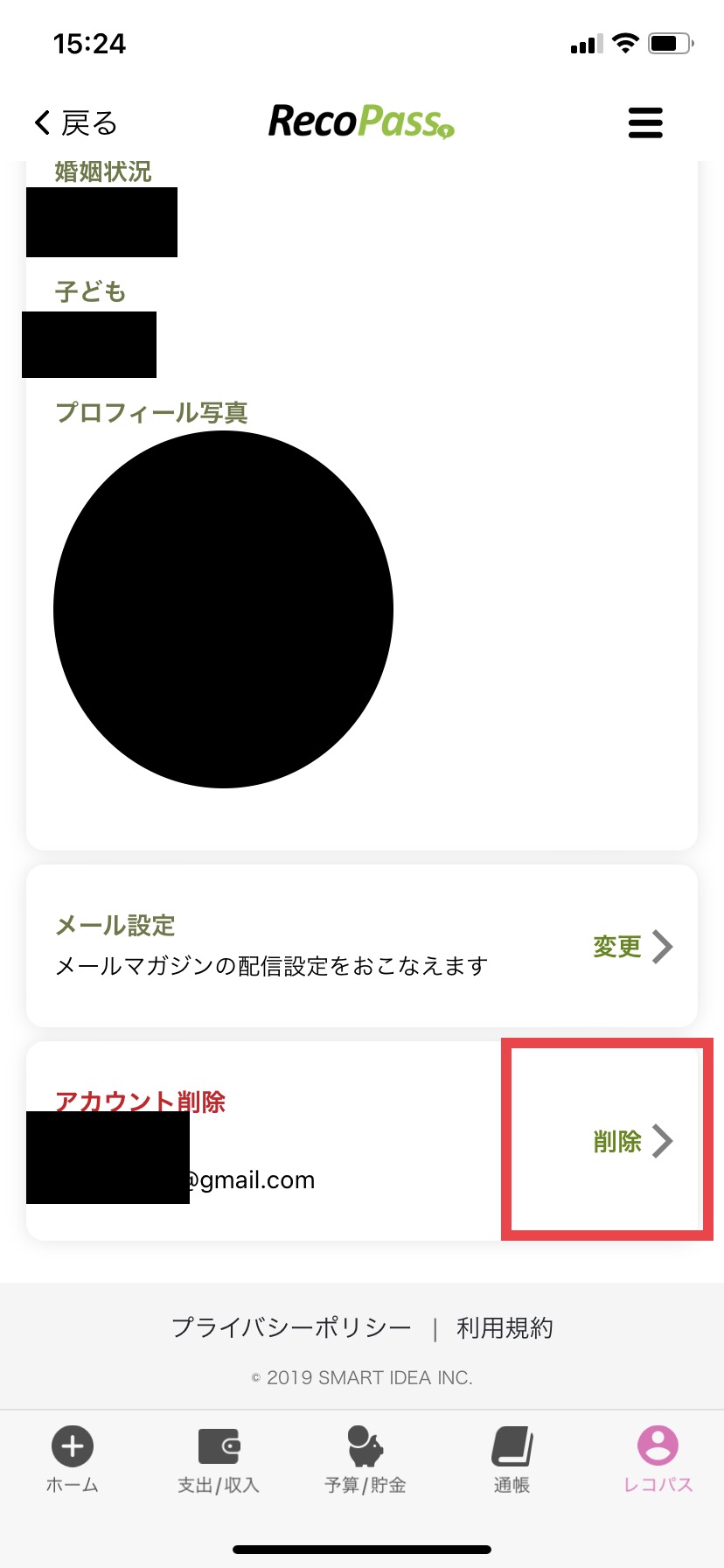
4.「はい、削除します」を押します。
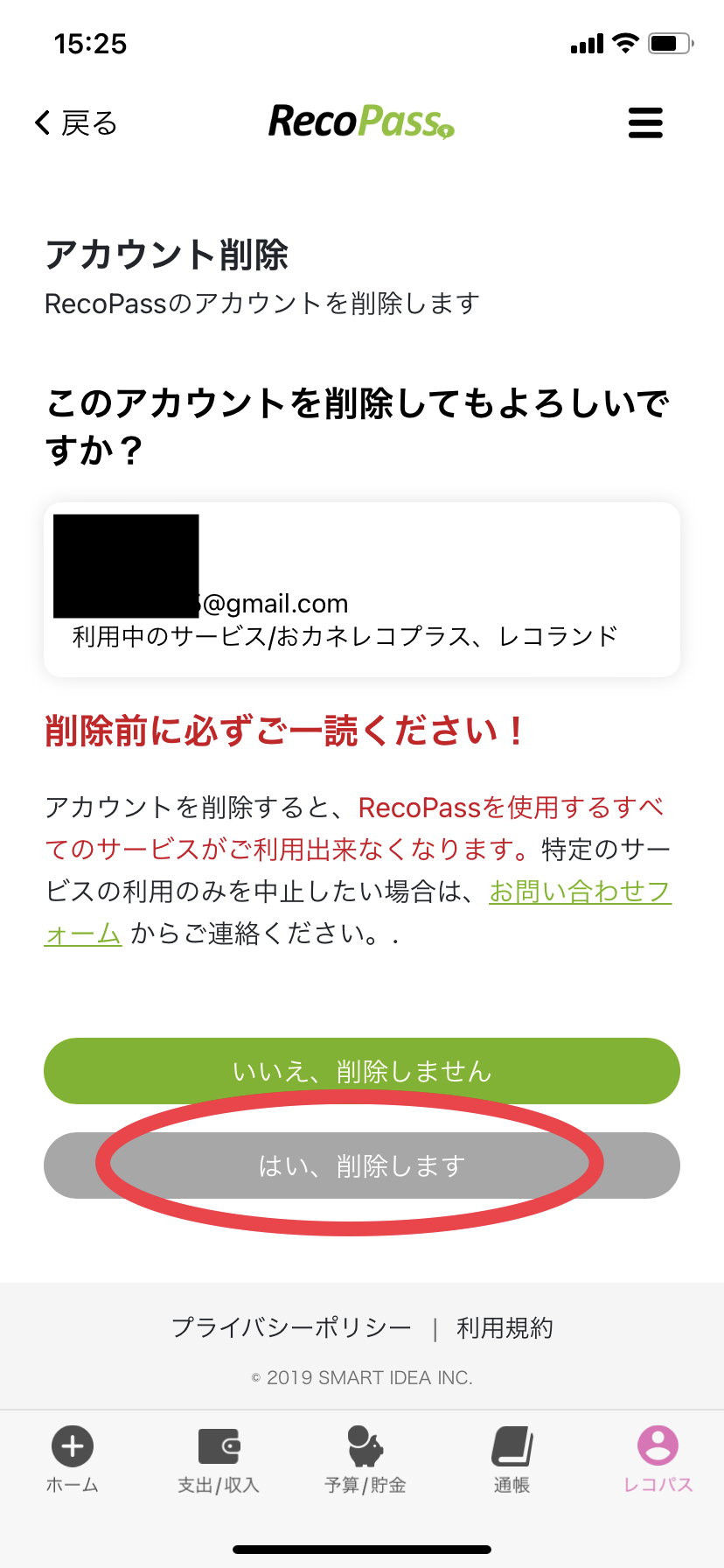
5.アカウントの削除が完了いたしましたら、おカネレコアプリも削除していただけますようお願い致します。
※アカウントの削除が上手くいかないという場合は、恐れ入りますがご登録いただいているメールアドレスをご教示くださいますようお願い致します。
弊社にてお客様のアカウントを削除致します。
④おカネレコプレミアム会員(旧:クラウド会員)(Androidで加入)をご利用の場合のお手続き
▼定期購入ご解約の手順
1. GooglePlayストアアプリを起動します。
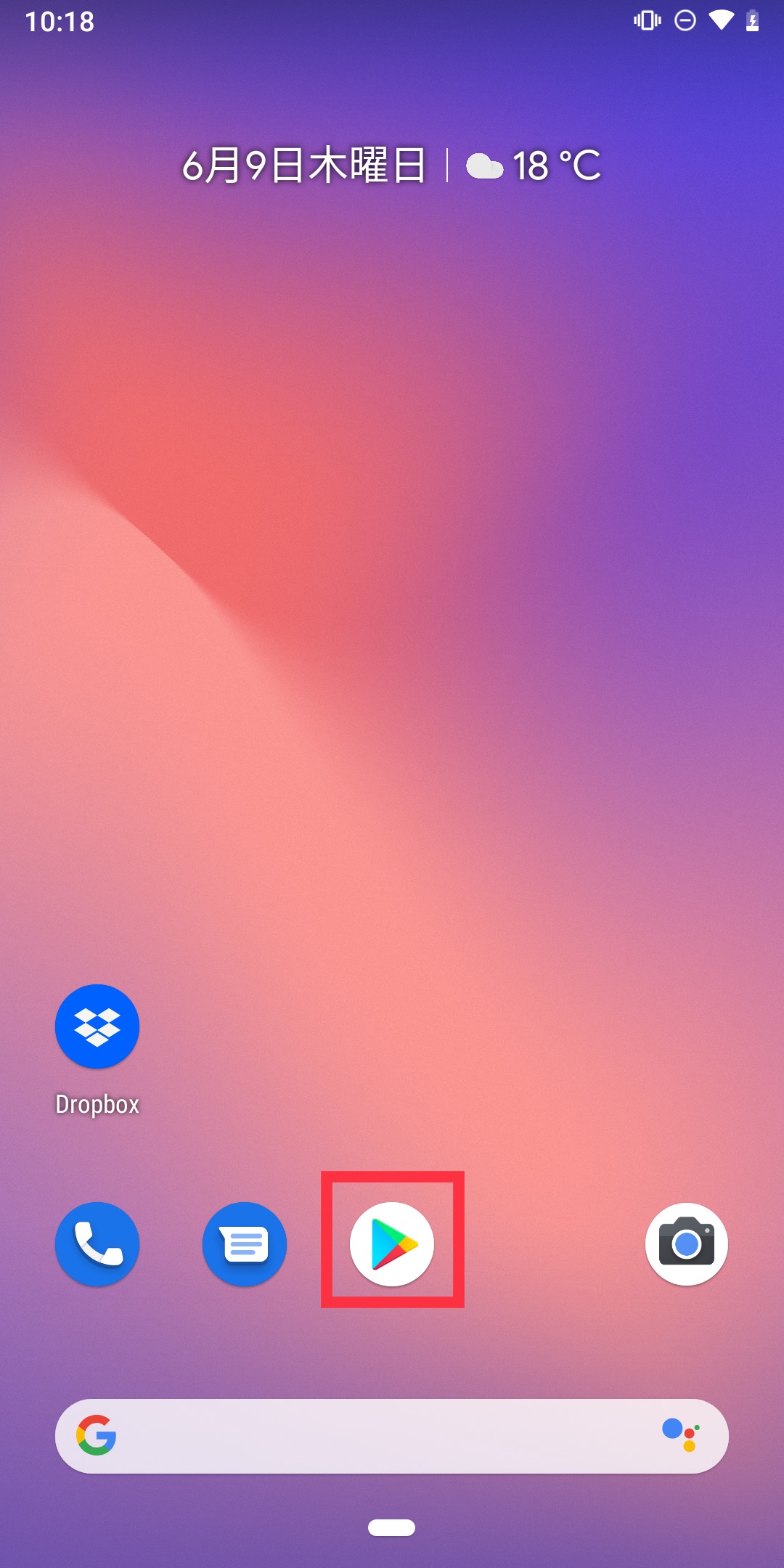
2. 画面左上の三本線のマークをタップします。
***三本線マークが無い場合*****
画面右上のご自身のアカウントのアイコン(丸いアイコン)をタップし、
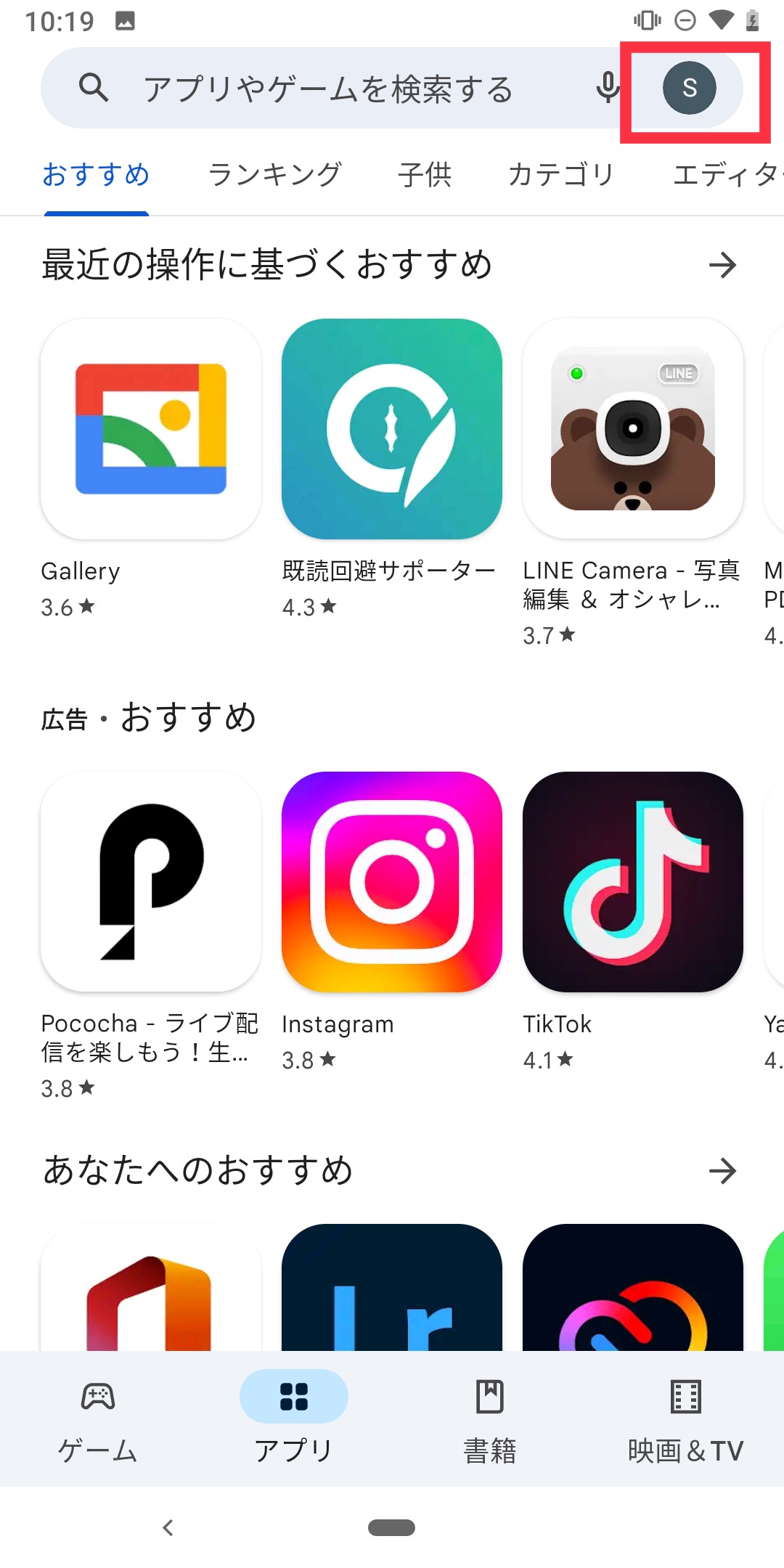
次に[お支払いと定期購入]をタップした後、手順3に進みます。
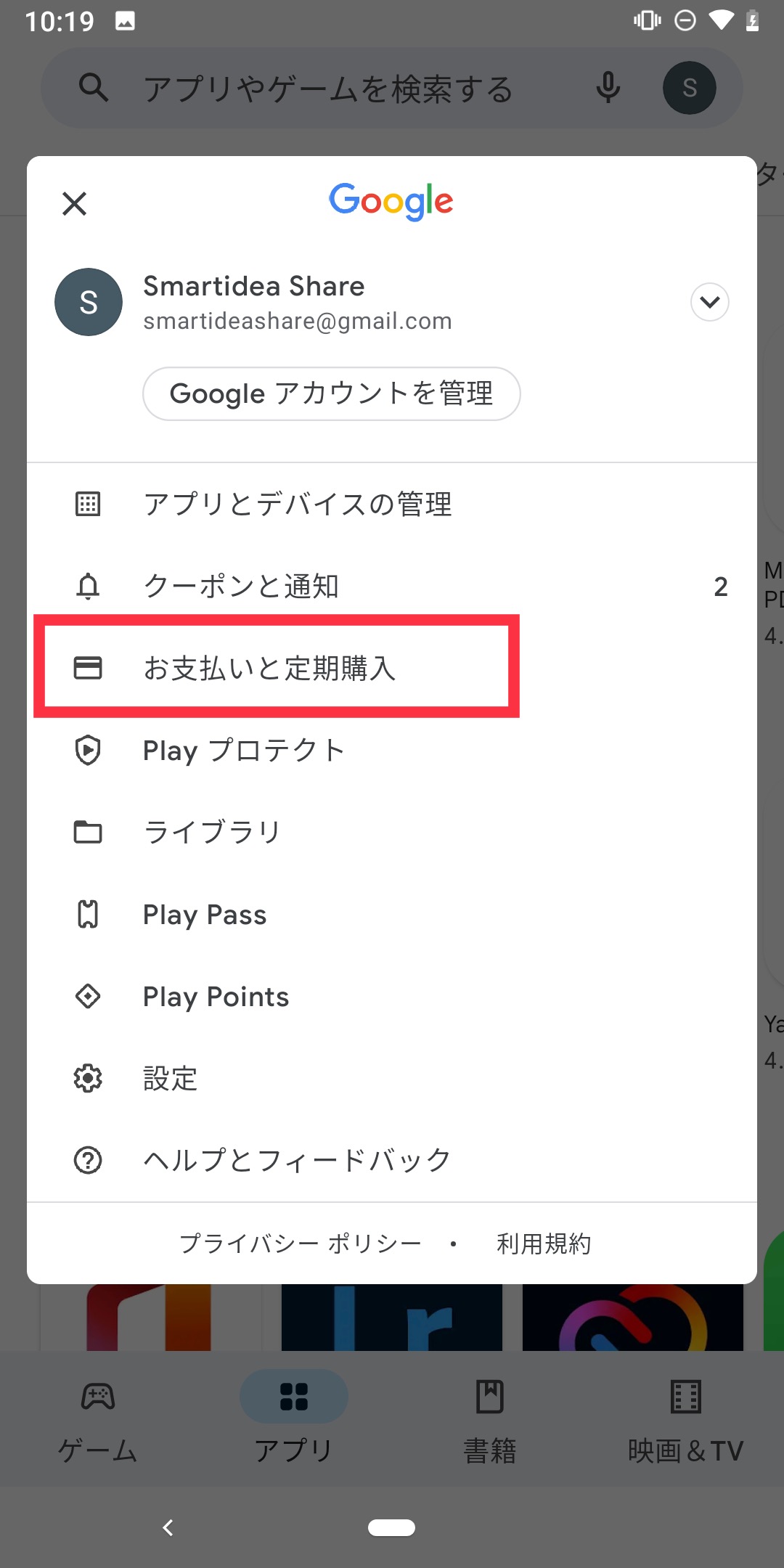
*******************
3. メニューの中の「定期購入」をタップします。
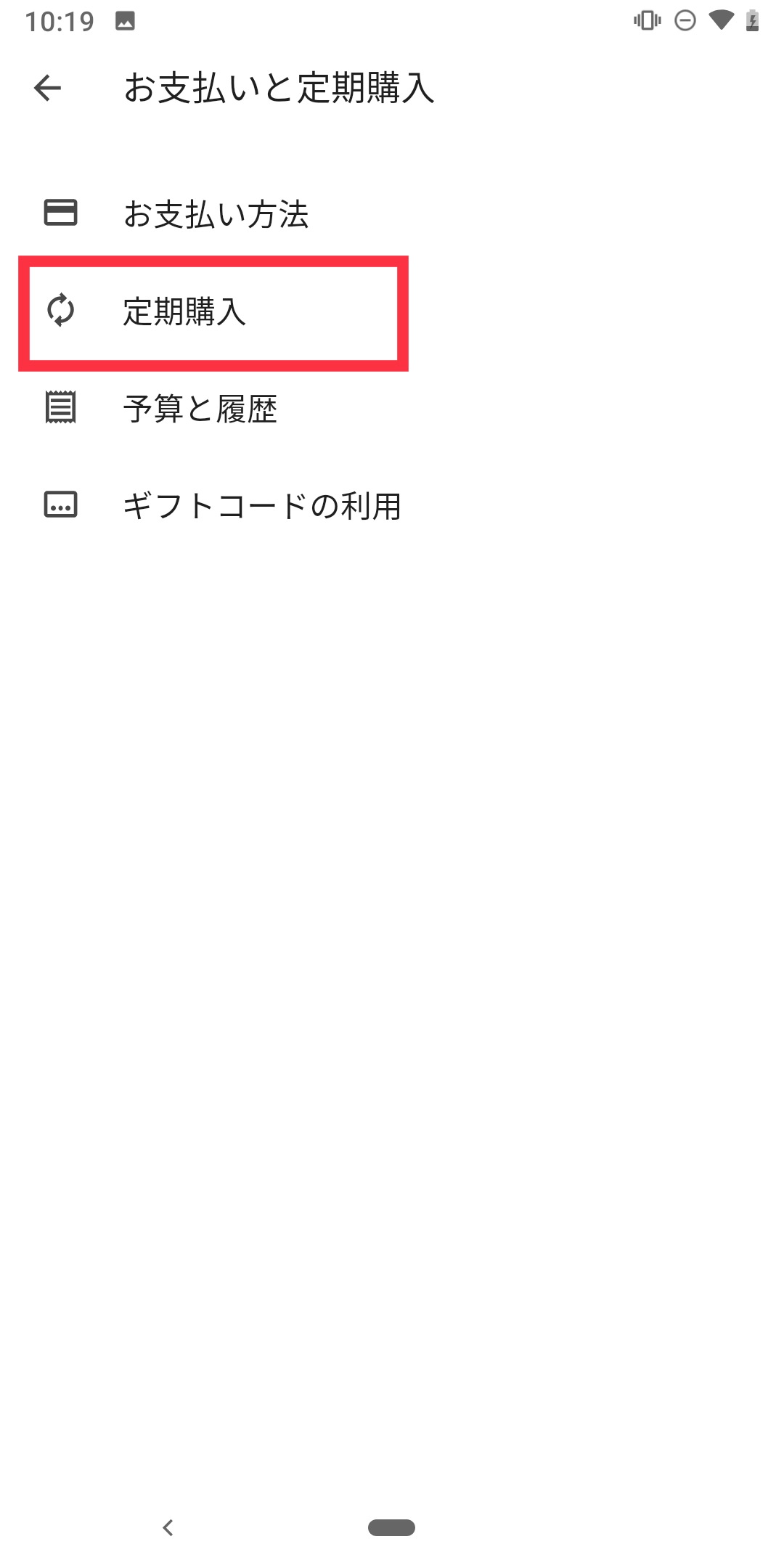
4. 「おカネレコクラウド会員(年額購読)」をタップします。
5. 「定期購入を解約」をタップします。
6.解約の理由を選択し、「次へ」を押します。
7.「定期購入を解約」を押します。
→定期購入の管理画面で「○○○○年○○月○○日XXXXに解約されます」と表示されましたら、ご解約のお手続きは完了となります。
※5.で既に「キャンセル済み」と表示されている場合は解約手続きが完了しております。
なお、定期購読の課金領収書が届いているにも関わらず上記の「定期購入」に購入中のアイテムが表示されない場合は、
ご契約時のGoogleアカウントでPlayストアにログインがされていない状態となります。
ご購入時に使用したGoogleアカウント(@gmail.com)にてログインのうえ、ご確認いただけますようお願いいたします。
おカネレコアプリ自体の退会(データの全消去)をご希望の場合は、上記の手順で定期購読のご解約を行っていただいた後に
下記の手順でレコパス(ポイントサイト)アカウントの削除を行っていただけますようお願いいたします。
【レコパスアカウントの削除】
1.おカネレコ起動後、入力画面右下の「レコパス」を押します。
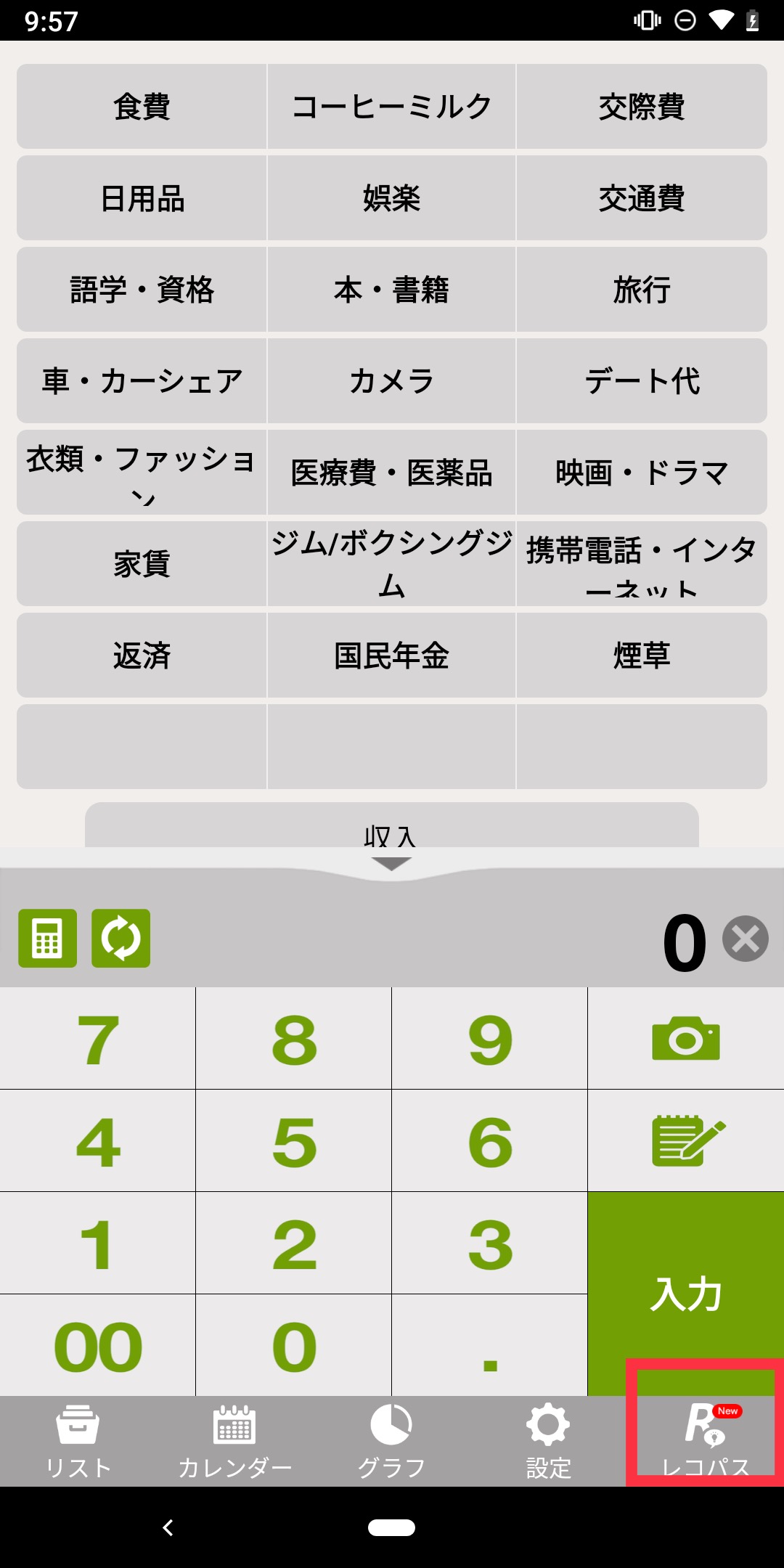
2.レコパス画面上部のプロフィールアイコン(アカウント名上に表示される丸いアイコン)の右斜め上に表示される「レコパス設定」を押します。
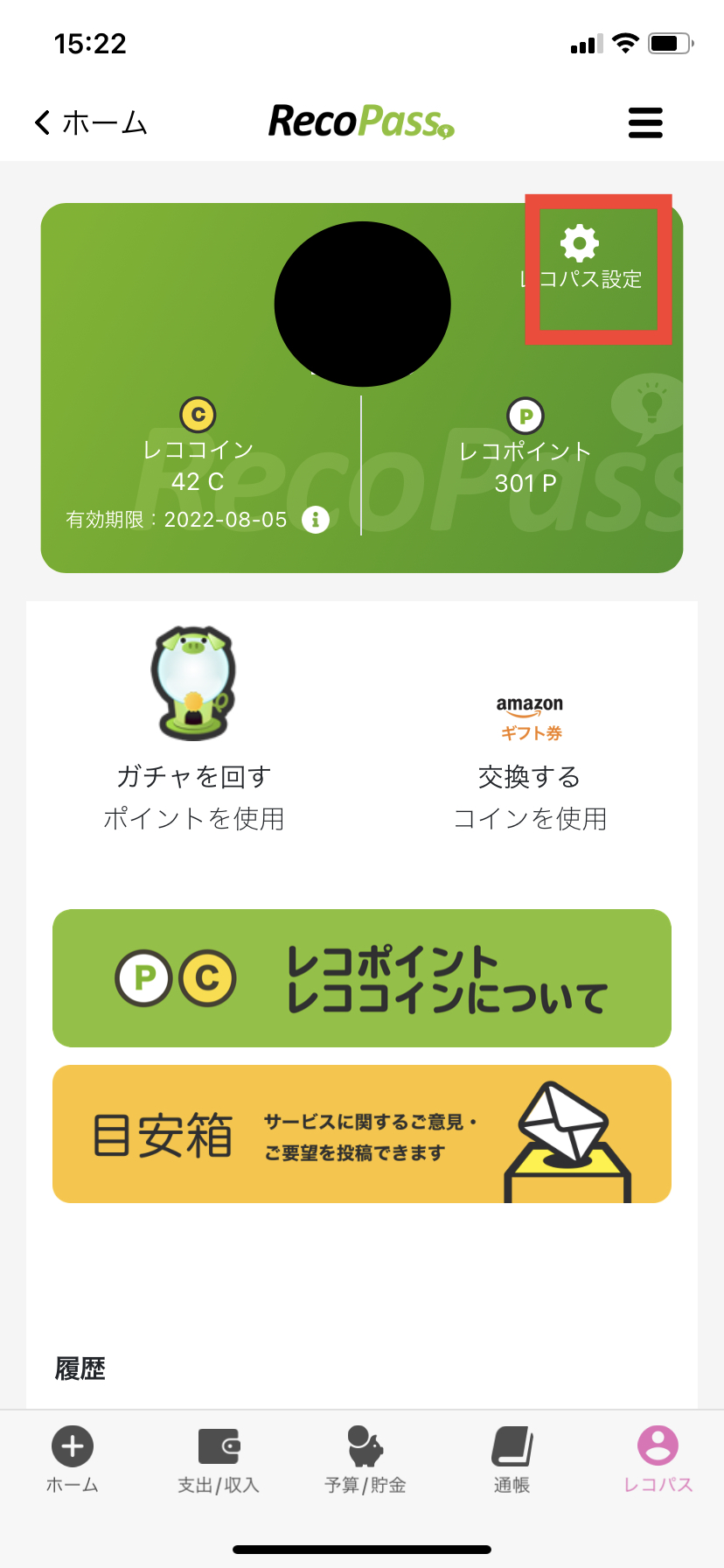
3.画面を下へスクロールしていただき、「アカウント削除」を押します。
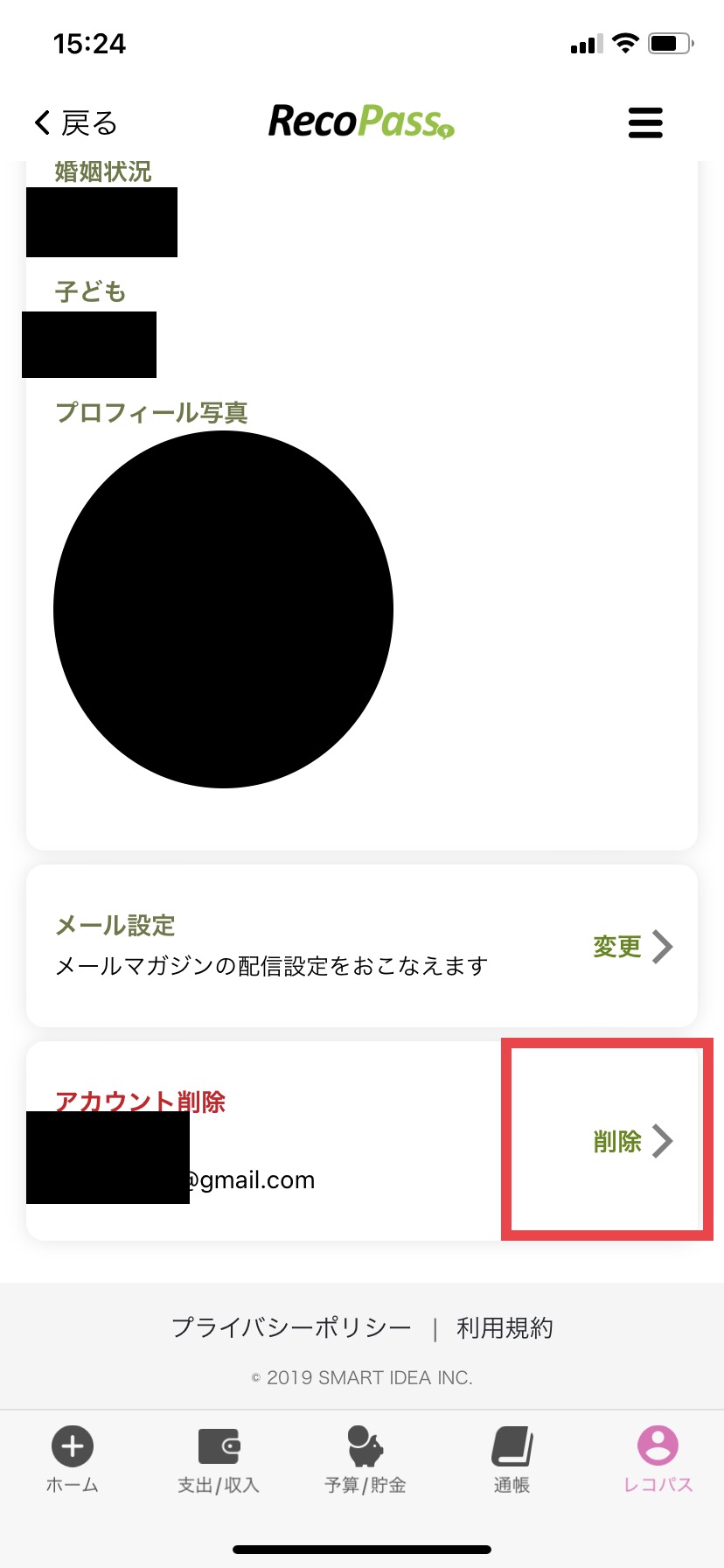
4.「はい、削除します」を押します。
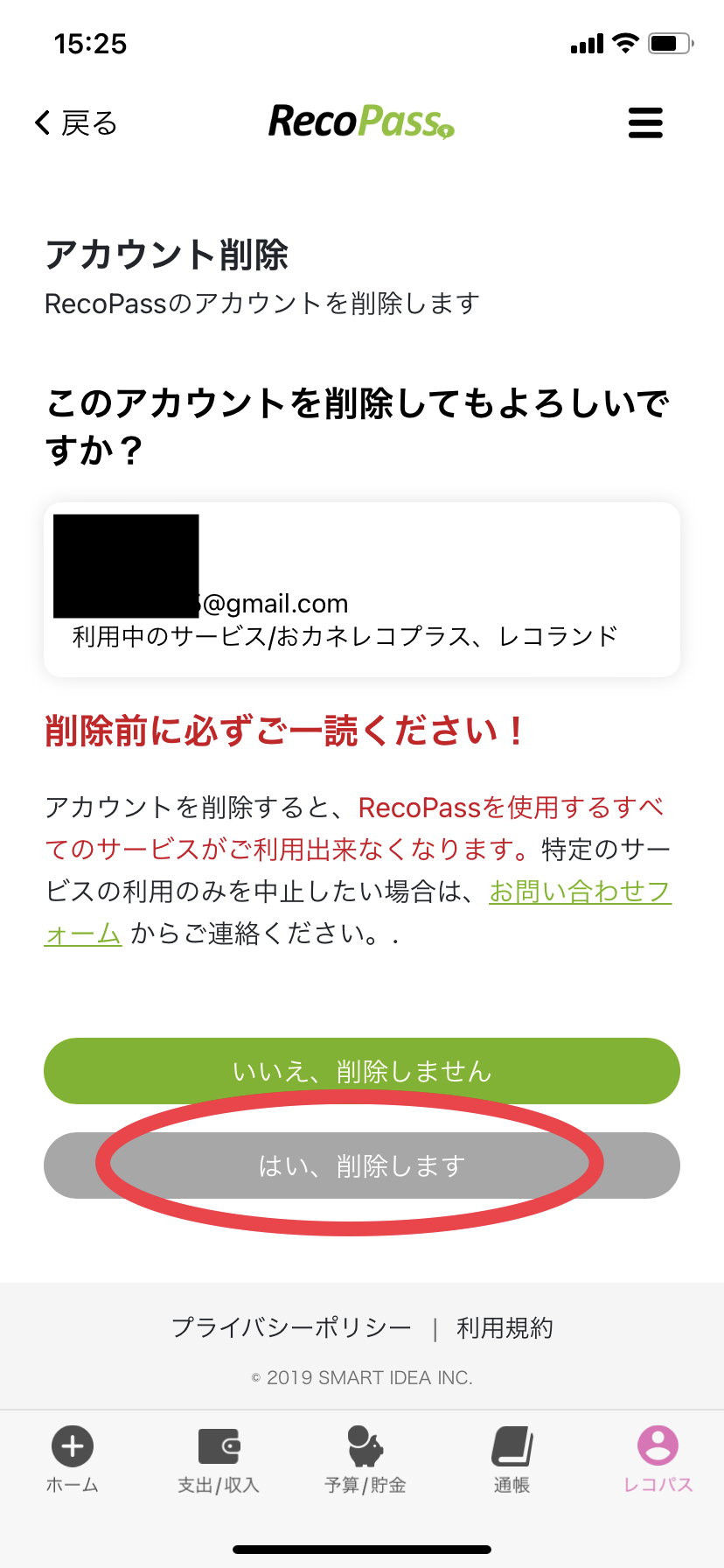
5.アカウントの削除が完了いたしましたら、おカネレコアプリも削除していただけますようお願い致します。
※アカウントの削除が上手くいかないという場合は、恐れ入りますがご登録いただいているメールアドレスをご教示くださいますようお願い致します。
弊社にてお客様のアカウントを削除致します。
⑤おカネレコプラスをご利用の場合のお手続き
▼おカネレコプラス退会手順
1.おカネレコプラスカレンダー画面下の「メニュー」を押します。
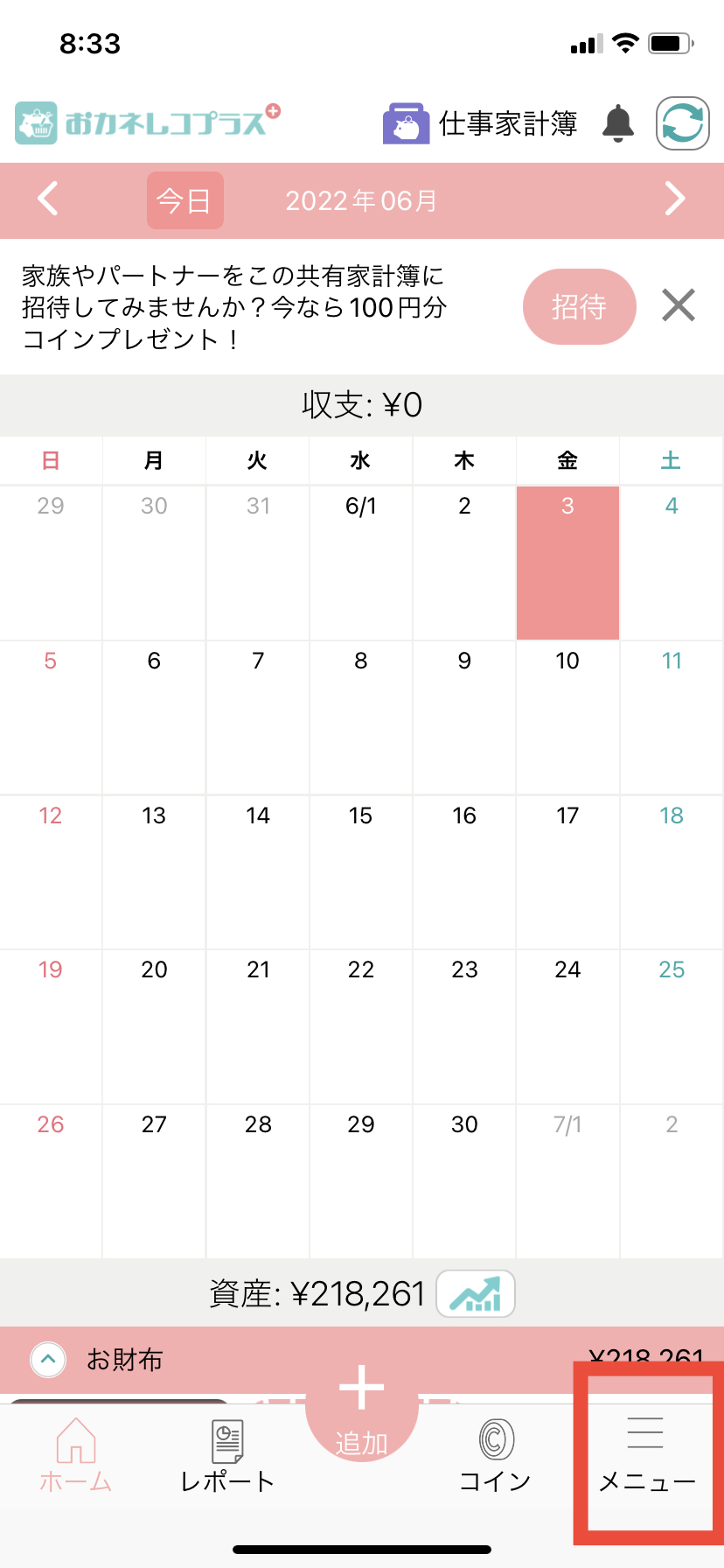 2.画面右上の「レコパス設定」を押します。
2.画面右上の「レコパス設定」を押します。
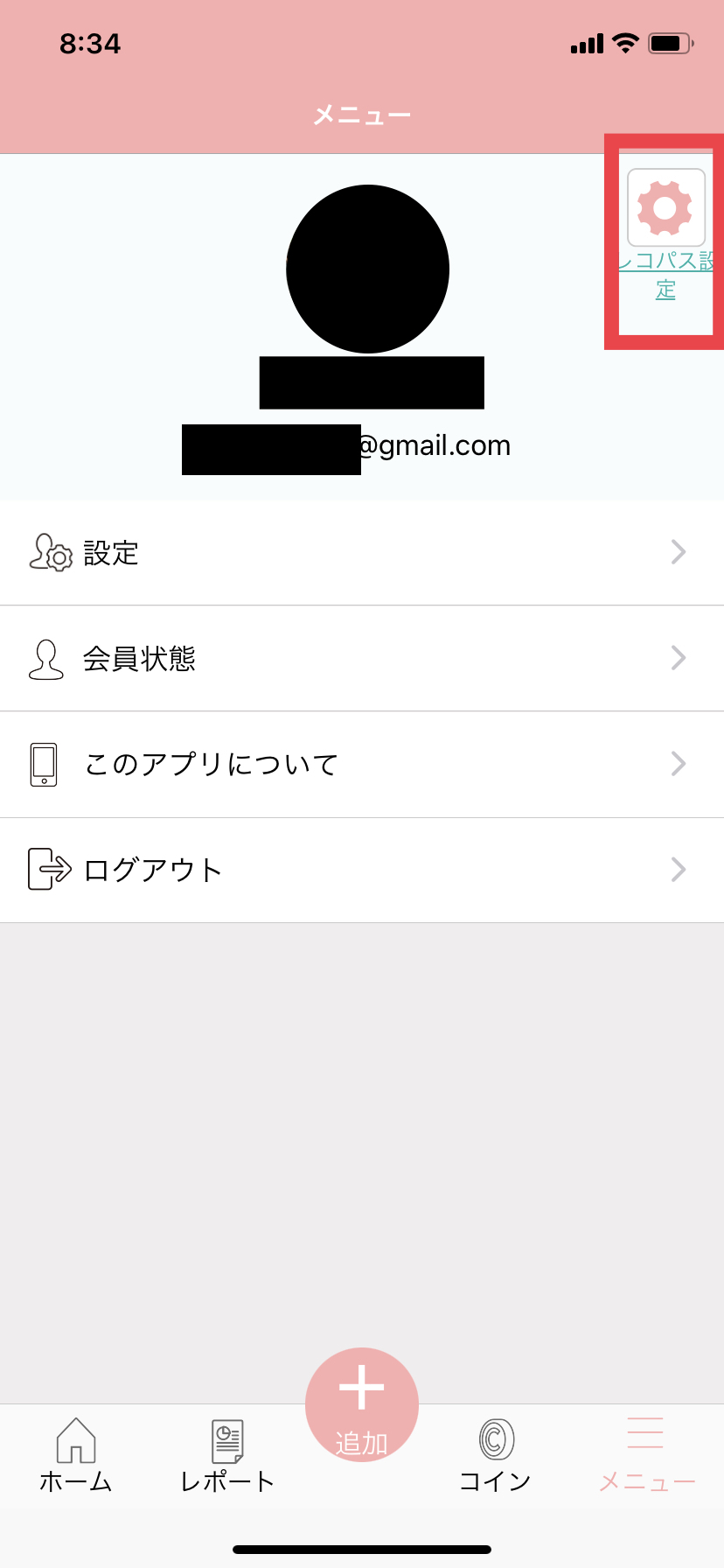
3.レコパスの画面が表示されます。プロフィール画像(画面中央の丸い画像)の右上に表示されている「レコパス設定」を押します。
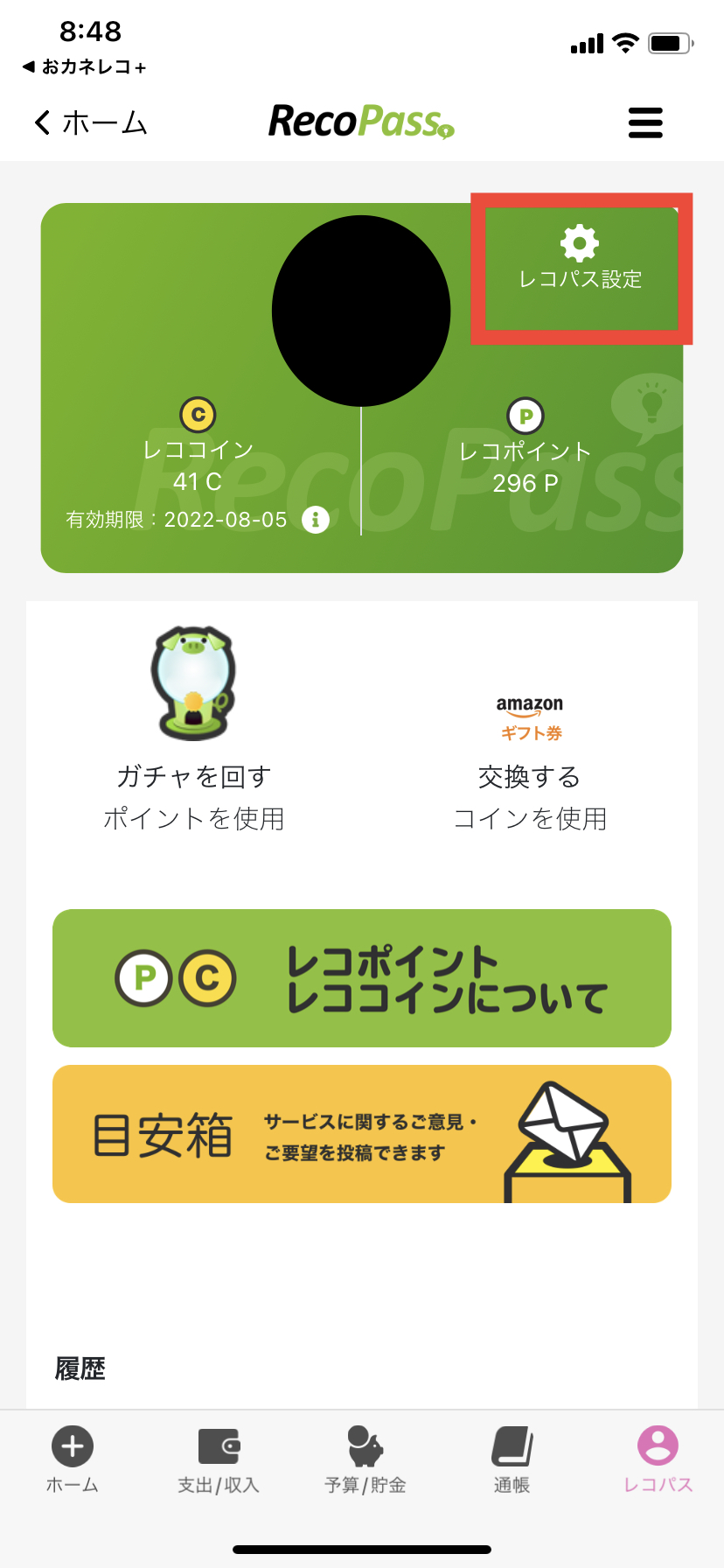
4.ページ下部の「アカウント削除」を押します。
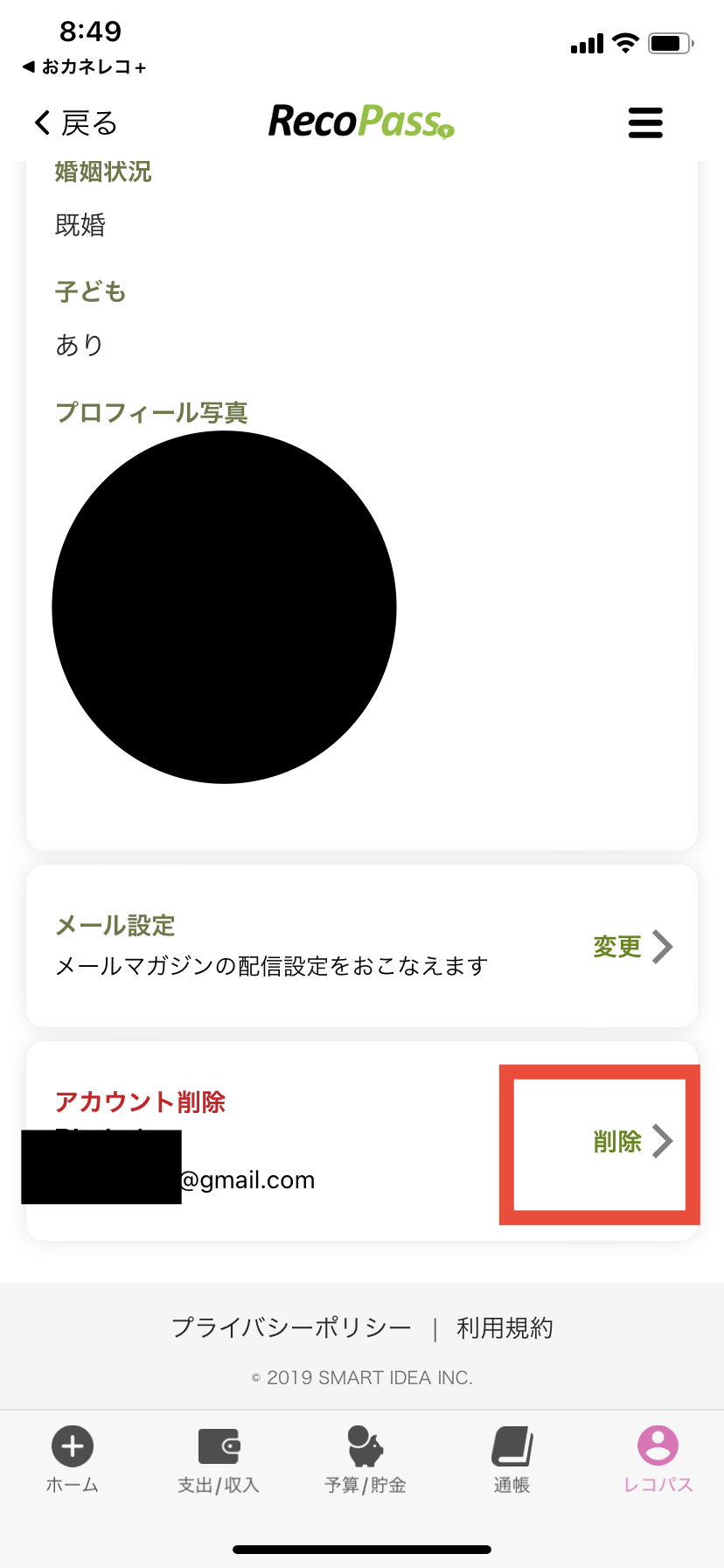
5.宜しければ「はい、削除します」を押します。
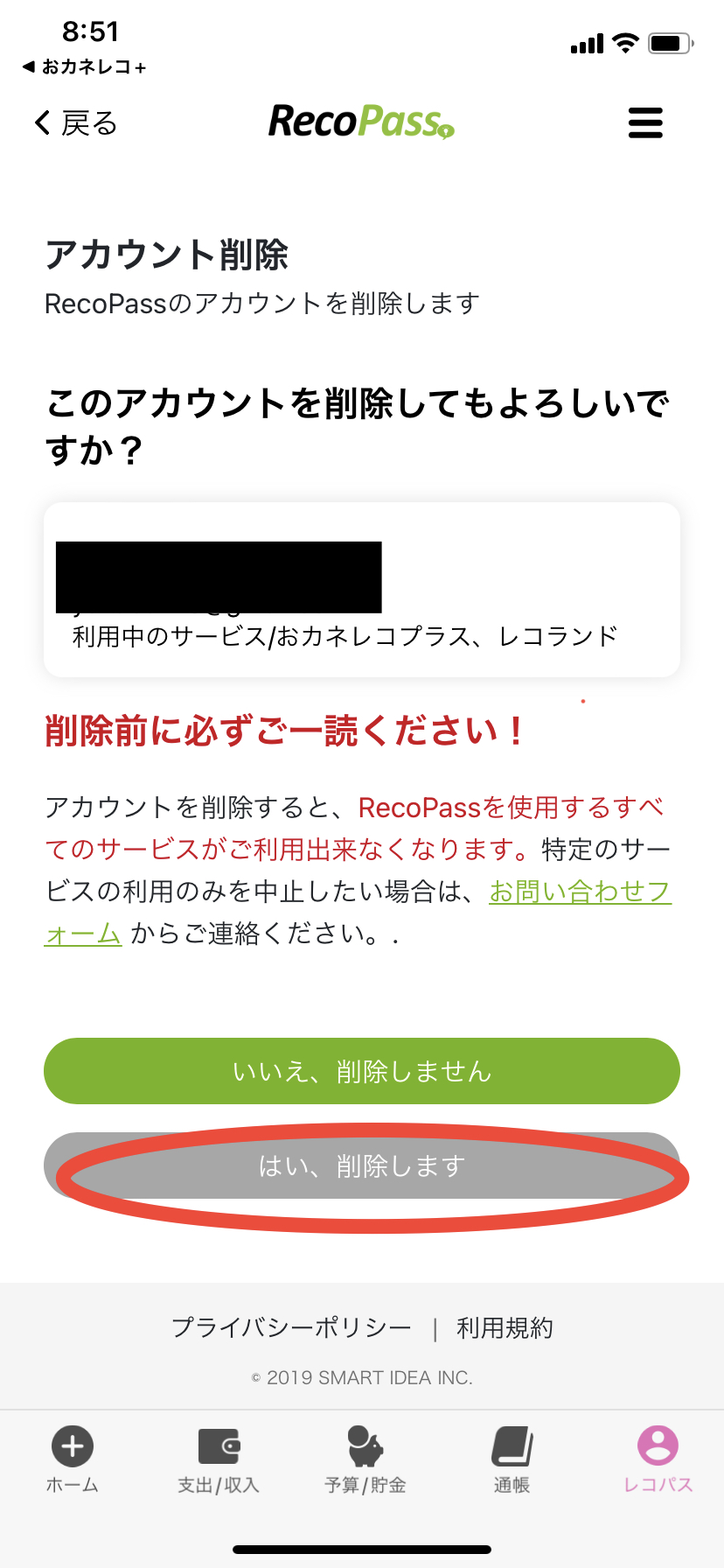
6.パスワードを入力し、「OK」を押していただきますとアカウントの削除が完了いたします。
7.アプリ内にはデータのコピーが残っておりますので、おカネレコプラスアプリ本体も削除いただけますようお願いいたします。
